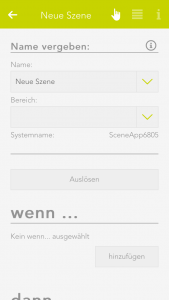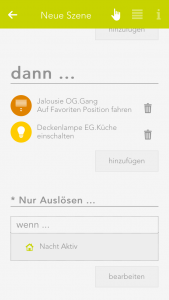Szenen
Mit Szenen hast Du ein einfaches aber umso mächtigeres Werkzeug, um Dein evonHOME zu personalisieren und die Steuerung an Deine Wünsche anzupassen. Ganz ohne Programmierung – direkt aus der App!

Mit Szenen kannst Du auf einfache Weise Dein evonHOME personalisieren und das ganz ohne Programmierung. Dies passiert nach dem Wenn-Dann-Prinzip. D.h. wenn z.B. ein Taster gedrückt wird, dann öffne die gesamte Beschattung im Raum. Damit kannst Du nahezu alle Funktionen Deiner Steuerung miteinander kombinieren und in Beziehung setzen, dennoch ist das Erstellen von Szenen nicht kompliziert. Wenn die Szenen nicht mehr ausreichen, kannst Du Dein evonHOME mit Logik erweitern.
Du findest Szenen unter „Alle Apps“ – „Szenen“.